Come liberare la memoria piena di uno smartphone Android
Quante volte, tentando di scaricare o aggiornare un'applicazione sul proprio smartphone Android, vi è capitato di leggere il messaggio "Operazione impossibile, memoria insufficiente"? Tantissime. Questo avviene, per l'appunto, quando la memoria del cellulare è piena, cioè si sono installate sul device troppe app e vi si conserva un numero eccessivo di file, tra foto e video, che ne possono anche rallentare il funzionamento. È a questo punto che bisogna effettuare una bella pulizia del dispositivo e liberare così spazio sul disco di riferimento. Bastano pochi minuti per liberare la memoria di uno smartphone Android, dai Samsung (per i quali vi consigliamo di leggere anche le istruzioni su come resettarli) all'LG, dall'Hauwei al Google Nexus. Di seguito la guida completa.

Eliminare le applicazione inutili che occupano spazio
Il primo passo da compiere per liberare la memoria dei dispositivi Android è quella di cancellare le applicazioni superflue che occupano troppo spazio. È possibile controllare quali sono quelle più pesanti all'interno della sezione "Memoria" del menù. Il procedimento richiede pochi minuti: basta cliccare sull'icona dell'ingranaggio, quella delle impostazioni, sul proprio smartphone e selezionare la voce "Gestione applicazioni". Vi si aprirà un menù con tutte le app che avete precedentemente installato. Se la lista non è disposta in ordine dal più pensante pigiate sul tasto (…) e selezionate la voce "Ordina per dimensioni".
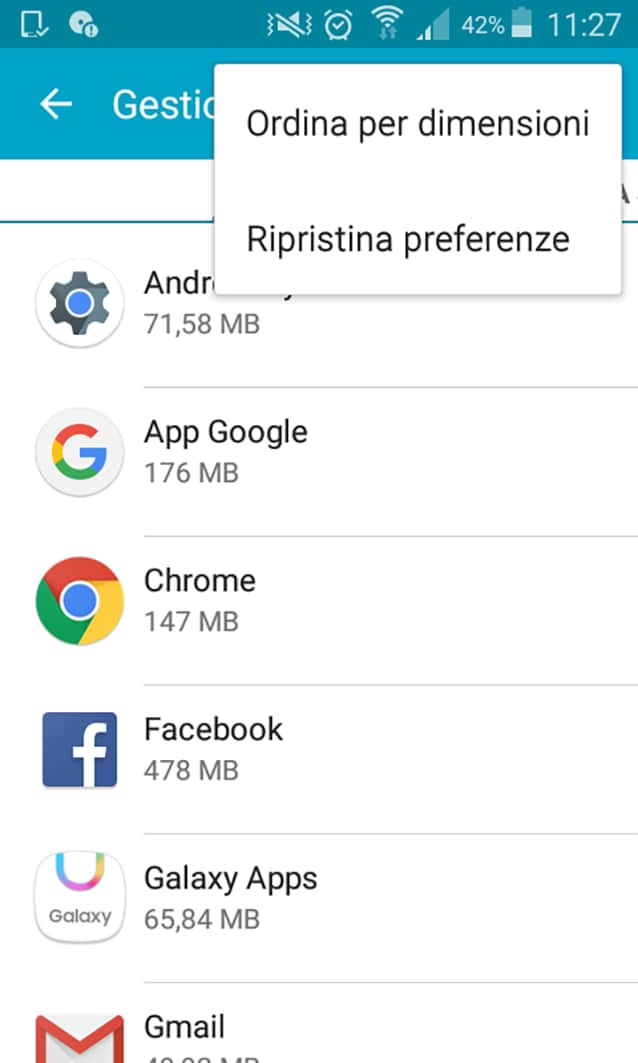
Se avete un dispositivo dotato di memoria espandibile e avete spostato le app sulla microSD, nel menu "Gestione applicazioni" non dovete selezionare "Memoria interna" o "Scaricate", bensì Scheda SD. A questo punto, non vi resta che individuare le app che volete eliminare, ci cliccate sopra, pigiate sul tasto "Disinstalla" nella nuova pagina che vi apre davanti e infine su "Ok". Fate solo attenzione a non disinstallare le app cosiddette di sistema, come Google Play Store, altrimenti si rischia di impallare tutto il sistema operativo.
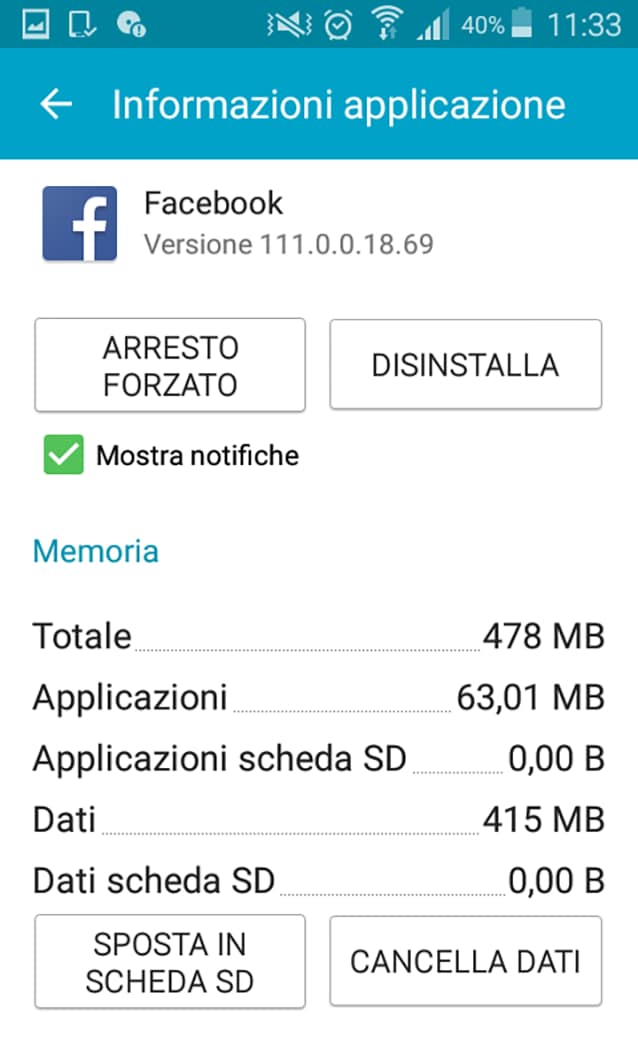
Se non volete eliminare la app selezionata, potete anche solo svuotarne la cache, cioè tutti quei dati temporanei che le applicazioni stesse immagazzinano e che possono essere velocemente recuperati quando necessari. Con il passare del tempo, anche questi possono accumularsi nella memoria del dispositivo, occupando più spazio del dovuto. Per svuotare la cache, basta andare sempre nella sezione "Gestione applicazioni" del device, scegliere la app e cliccare sul tasto "Svuota cache" che si trova nella schermata che vi si apre sotto il pulsante "Disinstalla". Attenzione in questo ad alcune app come Facebook e Spotify che tendono ad accumulare molti dati temporanei. Se li eliminate, vengono cancellati anche i dati di accesso, che vi verranno richiesti nuovamente dal sistema in fase di collegamento. Importante, invece, è svuotare la cache di app come Google Chrome o altri browser, di cui conviene cancellare di tanto in tanto la cronologia.
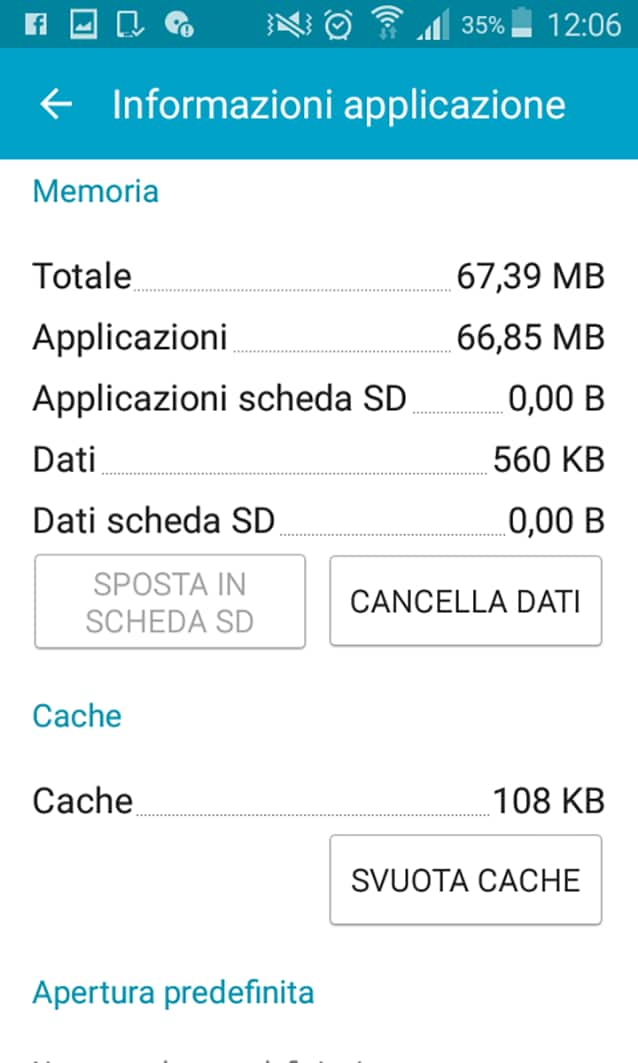
Trasferire altrove foto e video pesanti
Un'altra operazione da svolgere per fare pulizia della memoria sugli smartphone Android è quella di eliminare dal dispositivo stesso foto e video troppo pesanti. Non dovete però cancellarli definitivamente, ma prima di farlo sul vostro cellulare, potete trasferire i file su un hard disk esterno oppure su uno dei servizi di cloud storage disponibili in rete gratuitamente, da Dropbox a Google Drive a JumboMail a seconda delle vostre preferenze. Ancora, potete copiarli sul vostro pc collegando il device Android tramite cavo Usb: basta aprire a questo punto la sezione Esplora File di Windows in basso a sinistra e selezionare la voce Computer o Questo PC dalla barra laterale di sinistra. Fate doppio click sull'icona dello smartphone e copiate sul computer i documenti che volete facendo semplicemente copia-e-incolla. Poi procedete alla cancellazione degli stessi dal cellulare, tra foto, video e altri documenti scaricati da Internet. In quest'ultimo caso, potete anche aprire l'applicazione "Download", che si trova nella sezione "Archivio" del dispositivo, scegliere i file desiderati e poi cestinarli cliccando sulla relativa icona in alto a destra.
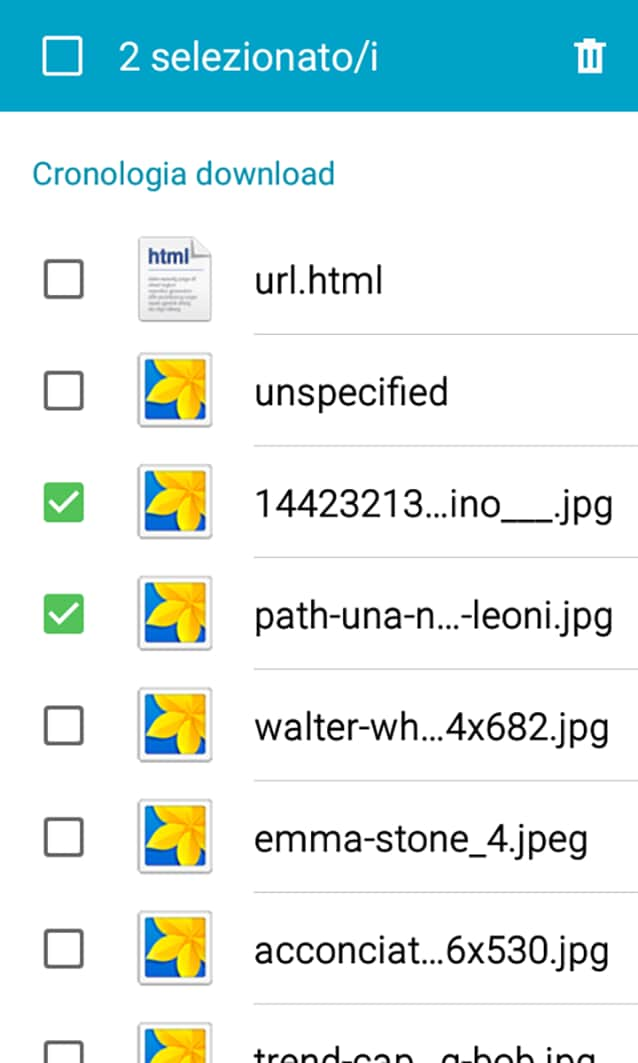
Spazio illimitato per le foto: la soluzione Amazon Prime
Per non rischiare di perdere tutti i ricordi conservati sui dispositivi mobili, Amazon offre la possibilità a tutti i clienti Prime di usufruire del servizio Amazon Drive, che permette di conservare tutte le proprie foto illimitatamente. Amazon Prime, che è gratis per i primi 30 giorni di attivazione, poi il costo diventa di 19,99 euro all'anno, è disponibile sia su smartphone e tablet che sul web, utile soprattutto per chi utilizza pc. In questo modo, è possibile tenere foto e video al sicuro. Una volta che queste saranno salvate in Prime Foto, si potranno eliminare dal dispositivo per liberare spazio e vi si potrà accedere da quasi tutti i dispositivi. Una volta caricate le foto, ne otterrete un link che potrete inviare a chiunque per la condivisione e da cui far scaricare il contenuto.
App per liberare spazio su Android
CCleaner
Tra le app gratuite che si possono utilizzare per liberare la memoria degli smartphone Android c'è CCleaner, scaricabile da Google Store. Serve a cancellare le cache, la cronologia e tutti i dati superflui lasciati sul cellulare da app che non sono più presenti nel sistema. Basta dare il via alla scansione del vostro dispositivo, selezionando l'icona posta in basso a sinistra, e attendere qualche istante fino al termine dell'analisi della memoria. Dopo pochi secondi verranno elencati tutti gli elementi superflui memorizzati sul dispositivo, che potrete così eliminare per avere più spazio a disposizione. Una volta selezionati i file che non vi servono dovrete semplicemente cliccare sull'icona blu posta in basso a sinistra.
DataSize Explorer
Anche in questo caso, si tratta di un'applicazione semplice da utilizzare, gratuita e molto funzionale, che potrete utilizzare per liberare spazio nei dispositivi Android, dopo aver valutato quali sono le applicazioni e i servizi che occupano più memoria. Questa app vi permette di visualizzare anche lo spazio libero. Cliccate sul tasto "Scan", con la quale darete il via ad una vera e propria scansione della memoria, che verrà visualizzata in blocchi, selezionando i quali, premendo a lungo su quello desiderato, potrete eliminare file e app superflui.
Clean Master e Sd Maid
Infine, Clean Master, sempre gratuita, è una app che permette di liberare memoria su disco Android con pochi click: basta avviare l'app e selezionare la voce "File inutili", rappresentata con un cestino della spazzatura; in pochi istanti Clean Master analizzerà tutto lo spazio del device ed elencherà i file inutili che è possibile eliminare. Selezionando la voce "Elimina subito" tutti i "file spazzatura" scompariranno. Ancora, c'è Sd Maid, sviluppata per dare il meglio di sé in dispositivi con permessi di ROOT, ma anche in dispositivi Android non "sbloccati" questa app gratis riesce ad analizzare a fondo il sistema operativo e a eseguire una pulizia approfondita di cache, file inutili e così via, permettendo anche di ottimizzare i database di applicazioni come Spotify ed ES File Explorer per aumentare lo spazio in memoria.






